Criando o repositório
Passos:1-) Vá em <ORACLE_MIDDLEWARE_HOME>/oracle_common/bin e execute:
./rcu
2-) A tela de "Welcome" para a criação do repositório irá aparecer.
3-) Clique em "Next"
4-) Deixe as opções "Create Repository" e "System Load and Product Load" selecionados e clique em "Next"
5-) Preencha com as informações do Oracle XE configurado em sua máquina e clique em "Next". O user tem que ser o "SYS".
Irá aparecer a seguite popup:
Se aparecer a mensagem abaixo, selecione "Ignore"
6-) Nesta tela você irá especificar o prefixo para os schemas de banco e qual componente irá instalar, como na minha maquina eu tenho a versão 11g instalado o prefixo "DEV" não está disponível, irei criar com "DEV1".
Selecione em "Component" a opção "SOA Suite" e clique em "Next":
Obs.: Para quem já instalou as versões anteriores do SOA Suite, observe que o RCU que foi instalado com o SOA SUITE 12c, em "Component" só possui a opção do SOA Suite. Nos anteriores havia para BPM, Webcenter, etc...
Irá aparecer a popup abaixo, clique em "OK"
7-) Defina uma senha para os owner dos schemas a serem criados e clique em "Next"
8-) Clique em "Next"
9-) Clique em "Next"
Irá aparecer as popup abaixo, clique em "OK"
10-) Clique em "Create"
11-) Clique em "Close"
Pronto o repositório está criado, vamos ao domínio.
Criando o domínio
Passos:1-) Vá em <ORACLE_MIDDLEWARE_HOME>/soa/common/bin e execute:
./config.sh
2-) Irá aparecer a tela para a criação do domínio, a primeira tela, tem a opção da escolha se você quer criar um dominío novo ou atualizar um domínio existente, deixe "Create a new domain" selecionado e clique em "Next"
3-) Na tela seguinte, tem as opções de templates para o domínio, iremos selecionar as seguintes opções:
- Oracle Soa Suite
- Oracle Service Bus
Observe que as opções dependentes são selecionadas automaticamente.
Clique em "Next"
4-) Nesta tela pode ser alterado o nome do diretório do dominio, clique em "Next"
5-) Defina a senha para o usuário administrador (weblogic) e clique em "Next"
6-) Clique em "Next"
7-) Na tela seguinte, preencha os compos referente a configuração do oracle XE e clique no botão "Get RCU Configuration" e clique em "Next"
8-) Clique em "Next"
9-) Clique em "Next"
10-) Clique em "Next"
11-) Clique em "Create"
12-) Clique em "Next"
13-) Clique em "Finish"
Pronto o domínio foi criado. Agora vamos rodar os servers do SOA Suite e do OSB, antes teremos que configurar uma machine para rodar os server que será descrito abaixo.
Criando a machine e executando o domínio
Passos:1-) Vá em <ORACLE_MIDDLEWARE_HOME>/user_projects/domains/<DOMAIN> e execute o script abaixo para dar start no adminServer:
./startWebLogic.sh
2-) Em outro terminal, vá em <ORACLE_MIDDLEWARE_HOME>/user_projects/domains/<DOMAIN>/bin e execute o script abaixo:
./startNodeManager.sh
3-) Com o adminServer em "running" vá no console http://localhost:7001/console
Clique em "Machines"
4-) Clique em "New"
5-) Defina um nome para a machine e clique em "Next"
6-) Clique em "Finish"
7-) Clique no nome da machine que foi criada
8-) Clique a aba "Servers"
9-) Clique em "add"
10-) Em "Select a server" selecione "soa_server1" e clique em "Next"
11-) Faça o mesmo para o osb_server1
12-) Vá em "Server"
13-) Selecione a aba "Control"
14-) Selecione os servers "soa_server1" e "osb_server1" e clique em "Start"
Obs: Verifique se sua máquina tem memória o suficiente para rodar todos os servers de uma só vez.
No EM você verá os dois servers e poderá verificar os itens implantados no diretório "SOA" que se encontra a sua esquerda na tela.




















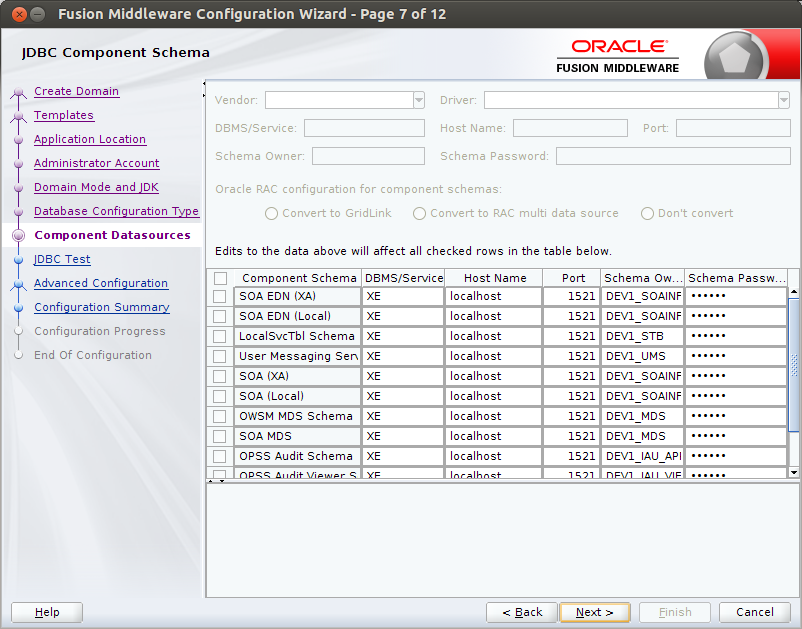


















 de
de
Nenhum comentário:
Postar um comentário